- Драйверите са неразделна част от Windows. Те улесняват комуникацията между софтуера и външния хардуер.
- Вашият компютър може да не се нуждае непременно от драйвер за изпълнение на функция. В този случай актуализацията на съществуващия драйвер трябва да реши проблема.
- Има софтуерни инструменти на трети страни за изтегляне на пакет с драйвери, но бъдете внимателни. Изтеглете само доверени, за да избегнете заразяване на вашата система със злонамерен софтуер.
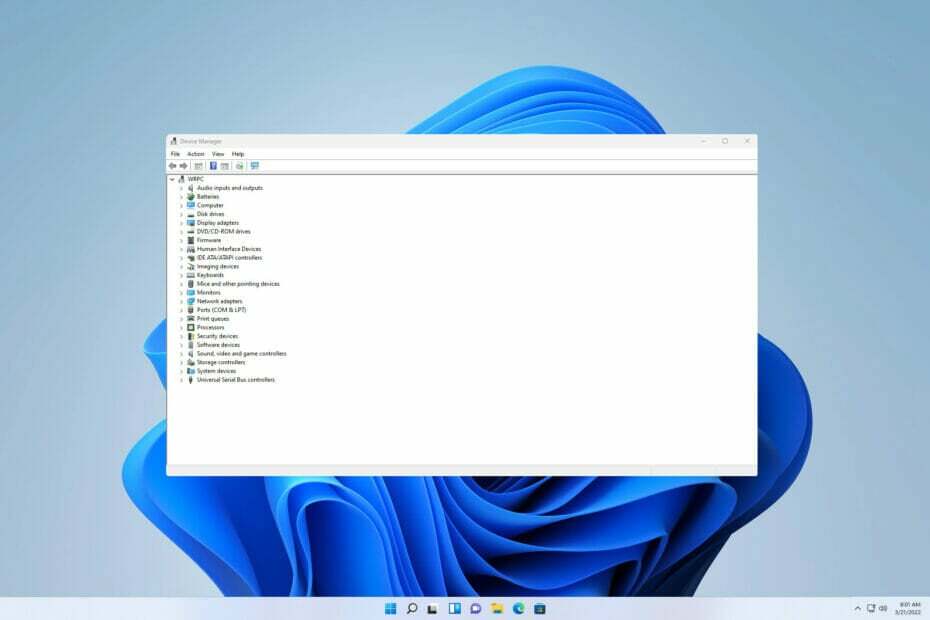
хИНСТАЛИРАЙТЕ, КАТО ЩРАКНЕТЕ ВЪРХУ ФАЙЛА ЗА ИЗТЕГЛЯНЕ
Този софтуер ще поддържа вашите драйвери работещи, като по този начин ще ви предпази от често срещани компютърни грешки и хардуерна повреда. Проверете всичките си драйвери сега в 3 лесни стъпки:
- Изтеглете DriverFix (проверен файл за изтегляне).
- Щракнете върху Започни сканиране за да намерите всички проблемни драйвери.
- Щракнете върху Актуализиране на драйвери за да получите нови версии и да избегнете неизправности в системата.
- DriverFix е изтеглен от 0 читатели този месец.
Драйвер позволява на операционна система като Windows 11 да обменя информация с хардуерно устройство. За да разберете по-добре това, драйверът ще позволи на компютъра да комуникира с външен хардуер като принтер.
Файловете в драйверите са програмирани да бъдат съвместими със специфични операционни системи. Периодичната актуализация на настройките на Windows го поддържа съвместим. В някои случаи на вашата система може да липсва необходимия драйвер за работа с определен външен хардуер.
Директното изтегляне на Windows 11 DriverPack може да поправи това. Това ще ви помогне да намерите най-подходящия драйвер за устройство, от който се нуждае системата, и след това да продължите да ги инсталирате вместо вас.
В тази статия ще подчертаем как да изтеглите и инсталирате решението DriverPack и други алтернативи. Преди да се потопим направо, нека да отговорим на въпрос в умовете на много потребители.
Безопасен ли е за използване DriverPack?
Наблюдавахме, че се показва в много скенери като злонамерен:

Това обаче каза неговият издател Артур Кузяков DriverPackофициално си сътрудничи с производителите на антивирусен софтуер и защитава вашия компютър.
Как мога да инсталирам DriverPack за Windows 11?
1. Изтеглете и инсталирайте от браузъра
- За да изтеглите DriverPack, стартирайте всеки браузър по ваш избор.
- Следващия, посетете официалния уебсайт на DriverPack.

- Изберете Инсталирайте всички необходими драйвери. Някои антивирусни скенери ще маркират това действие като злонамерено. Изберете Приемете риска. Ако изтеглянето не успее да започне автоматично, щракнете върху хипервръзката Изтегли опция.
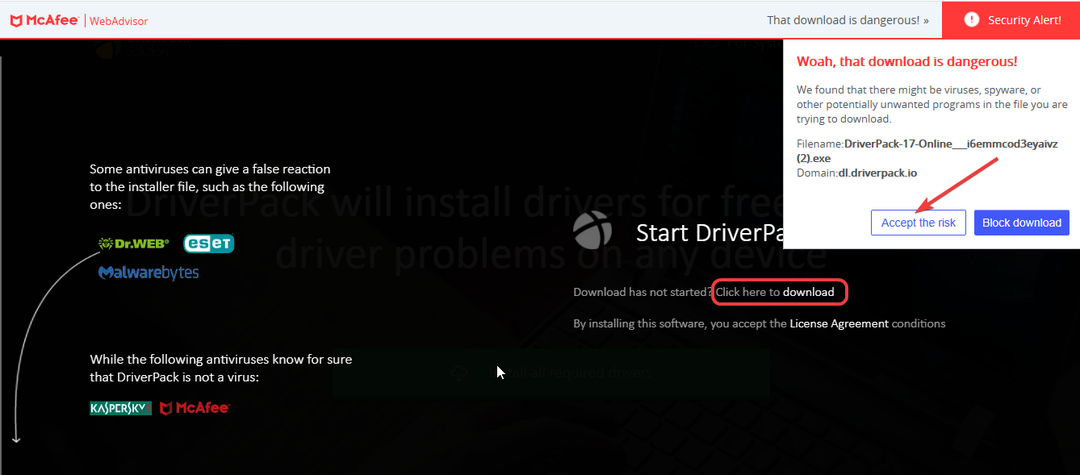
- Отворете инсталационния файл. След това следвайте инструкциите, докато завършите.
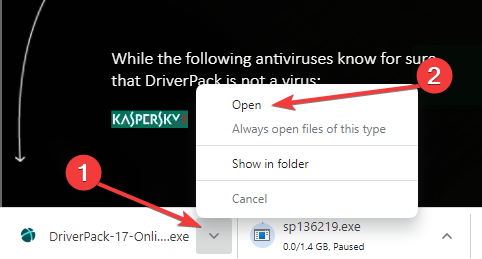
2. Изтеглете подобни решения от Microsoft Store
ЗАБЕЛЕЖКА
Към момента на писане, DriverPack Solution не е налично в Microsoft Store. Вместо него има други опции за изтегляне на драйвери, но те са платени версии.
- Търсене Microsoft Store с помощта на иконата за търсене. Отвори Microsoft Store.

- Тип Шофьор или DriverPack в полето за търсене в горната част на показания прозорец. Изберете предпочитания от вас драйвер и щракнете Вземи за изтегляне. Следващия, Инсталирай новия драйвер.
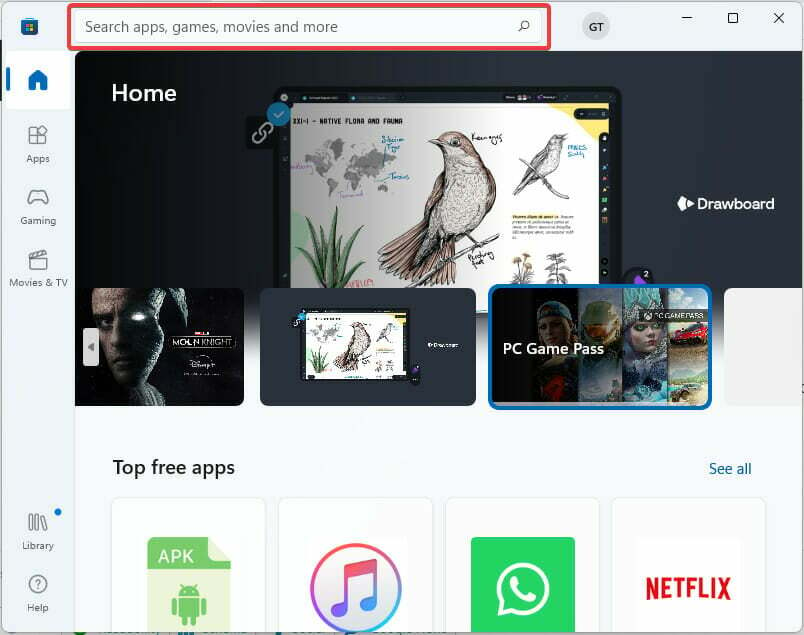
3. Директно изтегляне на пакети с драйвери на HP
- Посетете Решения за управление на клиенти – пакети с драйвери на HP.
- Проверете за вашия Модел на преносими компютри и таблети. Следващия, изберете съответната връзка за инсталиране на Windows 11.

- Изтеглете инсталационния файл.
- Отвори File Explorer.
- Намерете файла.
- Отворете инсталационния файл и следвайте подканите на екрана, за да инсталирате драйвера.
Официално HP препоръчва използването на HP Image Assistant (HPIA) за създаване на пакет с драйвери. Единственият недостатък е, че към момента на писане, наличният HPIA е съвместим само с Windows 8.1 и 10.
- 5+ най-добрия софтуер за детектор на драйвери за Windows 10/11
- 5+ най-добри инструменти за премахване на драйвери, за да потвърдите, че всичко е изтрито
- Как да промените действието за затваряне на капака в Windows 11
- Windows 11 не се актуализира след рестартиране? Ето какво да направите
Как мога да поправя проблеми с драйверите?
Понякога файл с драйвер може да присъства на компютъра, но е повреден или се нуждае от актуализация. По-долу са някои стъпки, за да го поправите:
1. Използвайте Windows Update
- Търся Настройки на Windows Update.

- Провери за актуализации. Изтеглете и инсталирайте. Следващо рестартиране, за да извършите промените.
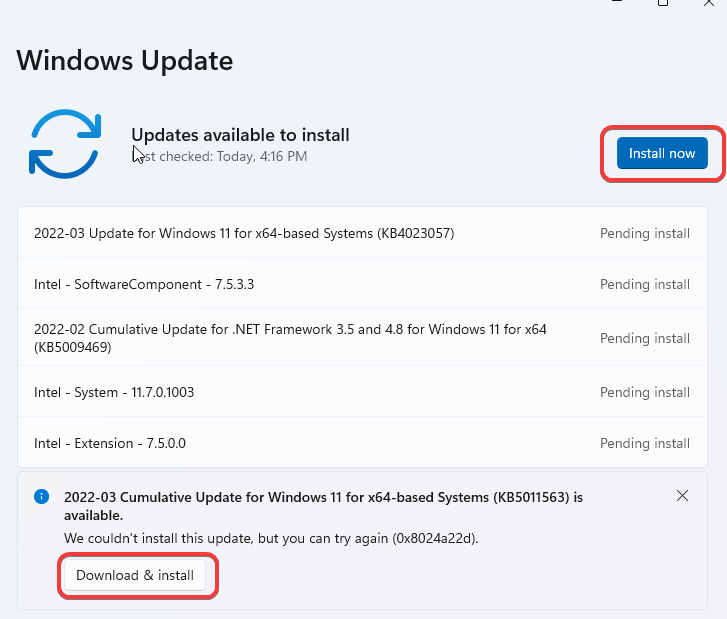
2. Използвайте диспечера на устройства
- Натиснете Windows клавиш + х. След това изберете Диспечер на устройства.

- Намерете устройството, което искате да актуализирате драйвера му. Щракнете с десния бутон върху него. След това изберете Актуализирайте драйвера.
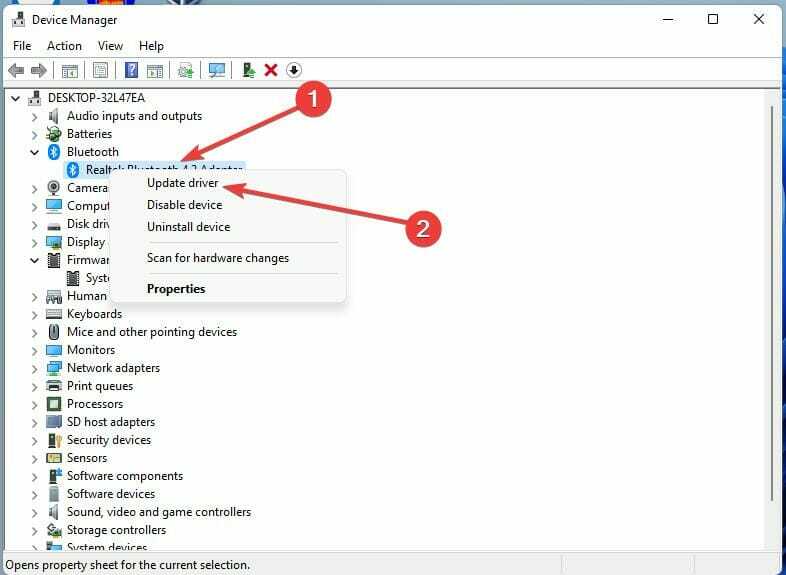
За повече информация и подробни инструкции предлагаме да прочетете нашето ръководство как да инсталирате ръчно драйвери на Windows 11.
Ако все още срещате трудности при изтеглянето на пакета с драйвери за Windows 11, препоръчваме ви да опитате DriverFix за автоматично актуализиране на всичките си драйвери.
Както можете да видите, можете лесно да изтеглите пакети с драйвери, но имайте предвид, че вашият антивирусен софтуер може да ги види като нежелан софтуер.
В случай, че тези методи не работят за вас, може да искате да опитате като използвате един от най-добрите безплатни софтуери за актуализиране на драйвери за Windows 11 вместо.
Какъв е вашият опит с пакетите с драйвери? Уведомете ни в секцията за коментари по-долу.
 Все още имате проблеми?Поправете ги с този инструмент:
Все още имате проблеми?Поправете ги с този инструмент:
- Изтеглете този инструмент за ремонт на компютър оценен страхотно на TrustPilot.com (изтеглянето започва на тази страница).
- Щракнете върху Започни сканиране за да намерите проблеми с Windows, които биха могли да причинят проблеми с компютъра.
- Щракнете върху Поправи всичко за отстраняване на проблеми с патентовани технологии (Изключително отстъпка за нашите читатели).
Restoro е изтеглен от 0 читатели този месец.
